更新时间:2022-01-22 09:08:22浏览次数:852+次
以下为你详细解释indent、ifup、iftop、ifstat命令的用法。
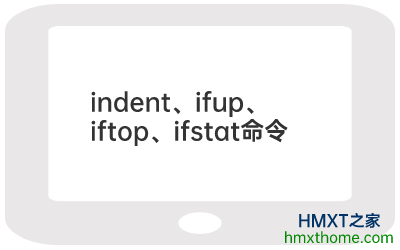
Linux indent命令的用法及解释
Linux indent命令可辨识C的原始代码文件,并加以格式化,以方便程序员阅读、修改等操作。
1、语法
indent(选项)(源文件)
或:
indent(选项)(源文件)(-o 目标文件)
2、选项
-bad:在声明区加上空白行;
-bap:添加空白行;
-bbb:在注释后面添加空白行;
-bc:在声明段中,如果出现逗号就换行;
-bl:if(或是else、for等)与后面执行区段的“{”不同行,且“}”自成一行-bli<缩排格数>设置{}缩排的格数;
-br:if(或是else、for等)与后面执行区段的“{”同行,且“}”自成一行;
-bs:在sizeof之后空一格;
-c<栏数>:将注释置于程序右侧指定的栏位;
-cd<栏数>:将注释置于声明右侧指定的栏位;
-cdb:注释符号自成一行;
-ce:将else置于“}”(if执行区段的结尾)之后;
-ci:<缩排格数>:叙述过长而换行时,指定换行后缩排的格数;
-cli<缩排格数>:使用case时,switch缩排的格数;
-cp<栏数>:将注释置于else与elseif叙述右侧指定的栏位;
-cs:在case之后空一格;
-d<缩排格数>:针对不是放在程序码右侧的注释,设置其缩排格数;
-di<栏数>:将声明区段的变量置于指定的栏位;
-fc1:针对放在每行最前端的注释,设置其格式;
-fca:设置所有注释的格式;
-gnu:使用指定的GNU格式,该参数为默认值;
-i<格数>:设置缩排的格数;
-ip<格数>:设置参数的缩排格数;
-kr:指定使用Kernighan&Ritchie的格式;
-lp:叙述过长而换行,且叙述中包含了括号时,将括号中的每行起始栏位内容垂直对其排列;
-nbad:在声明区段后不要加上空白行;
-nbap:在程序后面不添加空白行;
-nbbb:在注释段后面不添加空白行;
-nbc:在声明段中,即使出现逗号,也不换行;
-ncdb:注释符号不自成一行;
-nce:不将else置于“}”后面;
-ncs:不在case后面空一格;
-nfc1:不要格式化放在每行最前端的注释;
-nfca:不用格式化任何的注释;
-nip:参数不要缩排;
-nlp:叙述过长而换行,且叙述中包含了括号时,不用将括号中的每行起始栏位垂直对其排列;
-npcs:在调用函数名之后,不要添加空格;
-npro:不要读取indent的配置文件“.indent.pro”;
-npsl:程序类型与程序名称放在同一行;
-nsc:注释左侧不要添加星号;
-nsob:不用处理多余的空白行;
-nss:若for或while区段仅有一行时,在分号前不加空格;
-nv:不显示详细的信息;
-orig:使用berkeley格式;
-pcs:在调用函数名与“{”之间添加空格;
-psl:程序类型置于程序名称的前一行;
-sc:在每行注释左侧添加星号;
-sob:删除多余的空白行;
-ss:若for或swile区段仅有一行时,在分号前加上空格;
-st:将结果显示在标准输出设备上;
-T:数据类型名称缩排;
-ts<格数>:设置tab的长度;
-v:显示详细的执行过程;
--version:显示版本信息。
3、实例
使用indent命令将C语言源文件"test.c"中所有的sizeof后面添加一个空格,输入如下命令:
indent -bs /home/rootlocal/桌面/test.c
执行上面的命令后,用户可以打开指定的源文件查看在sizeof后面是否都添加了一个空格。由于该命令的参数非常多,所以用户可以根据实际需要选择适合的参数进行使用即可。
Linux ifup命令的用法及解释
Linux ifup命令用于激活指定的网络接口。
1、语法
ifup(参数)
2、参数
网络接口:要激活的网络接口。
3、实例
ifup eth0 #激活eth0
Linux iftop命令的用法及解释
Linux iftop命令是一款实时流量监控工具,监控TCP/IP连接等,缺点就是无报表功能。必须以root身份才能运行。
1、常用参数
-i:设定监测的网卡,如:# iftop -i eth1
-B:以bytes为单位显示流量(默认是bits),如:# iftop -B
-n:使host信息默认直接都显示IP,如:# iftop -n
-N:使端口信息默认直接都显示端口号,如: # iftop -N
-F:显示特定网段的进出流量,如# iftop -F 10.10.1.0/24或# iftop -F 10.10.1.0/255.255.255.0
-h:(display this message),帮助,显示参数信息
-p:使用这个参数后,中间的列表显示的本地主机信息,出现了本机以外的IP信息;
-b:使流量图形条默认就显示;
-f:这个暂时还不太会用,过滤计算包用的;
-P:使host信息及端口信息默认就都显示;
-m:设置界面最上边的刻度的最大值,刻度分五个大段显示,例:# iftop -m 100M
进入iftop画面后的一些操作命令(注意大小写)
按h切换是否显示帮助;
按n切换显示本机的IP或主机名;
按s切换是否显示本机的host信息;
按d切换是否显示远端目标主机的host信息;
按t切换显示格式为2行/1行/只显示发送流量/只显示接收流量;
按N切换显示端口号或端口服务名称;
按S切换是否显示本机的端口信息;
按D切换是否显示远端目标主机的端口信息;
按p切换是否显示端口信息;
按P切换暂停/继续显示;
按b切换是否显示平均流量图形条;
按B切换计算2秒或10秒或40秒内的平均流量;
按T切换是否显示每个连接的总流量;
按l打开屏幕过滤功能,输入要过滤的字符,比如ip,按回车后,屏幕就只显示这个IP相关的流量信息;
按L切换显示画面上边的刻度;刻度不同,流量图形条会有变化;
按j或按k可以向上或向下滚动屏幕显示的连接记录;
按1或2或3可以根据右侧显示的三列流量数据进行排序;
按<根据左边的本机名或IP排序;
按>根据远端目标主机的主机名或IP排序;
按o切换是否固定只显示当前的连接;
按f可以编辑过滤代码,这是翻译过来的说法,我还没用过这个!
按!可以使用shell命令,这个没用过!没搞明白啥命令在这好用呢!
按q退出监控。
4、输入参数说明
中间的<= =>这两个左右箭头,表示的是流量的方向。
TX:发送流量
RX:接收流量
TOTAL:总流量
Cumm:运行iftop到目前时间的总流量
peak:流量峰值
rates:分别表示过去 2s 10s 40s 的平均流量
5、实例
[root@rudder ~]# iftop -i eth0:0 #监控eth0:0
[root@rudder ~]# iftop #默认是监控第一块网卡的流量
[root@rudder ~]# iftop -n #直接显示IP, 不进行DNS反解析
[root@rudder ~]# iftop -N #直接显示连接埠编号, 不显示服务名称
[root@rudder ~]# iftop -F 192.168.1.0/24 #显示某个网段进出封包流量
Linux ifstat命令的用法及解释
Linux ifstat命令就像iostat/vmstat描述其它的系统状况一样,是一个统计网络接口活动状态的工具。ifstat工具系统中并不默认安装,需要自己下载源码包,重新编译安装,使用过程相对比较简单。
1、下载
官网:http://gael.roualland.free.fr/ifstat/
wget http://gael.roualland.free.fr/ifstat/ifstat-1.1.tar.gz
2、编译安装
tar -zxvf ifstat-1.1.tar.gz
cd ifstat-1.1
./configure #默认会安装到/usr/local/bin/目录中
make ;make install
注释:执行which ifstat输出/usr/local/bin/ifstat
3、选项
-l 监测环路网络接口(lo)。缺省情况下,ifstat监测活动的所有非环路网络接口。经使用发现,加上-l参数能监测所有的网络接口的信息,而不是只监测 lo的接口信息,也就是说,加上-l参数比不加-l参数会多一个lo接口的状态信息。
-a 监测能检测到的所有网络接口的状态信息。使用发现,比加上-l参数还多一个plip0的接口信息,搜索一下发现这是并口(网络设备中有一 个叫PLIP (Parallel Line Internet Protocol). 它提供了并口...)
-z 隐藏流量是无的接口,例如那些接口虽然启动了但是未用的
-i 指定要监测的接口,后面跟网络接口名
-s 等于加-d snmp:[comm@][#]host[/nn]] 参数,通过SNMP查询一个远程主机
-h 显示简短的帮助信息
-n 关闭显示周期性出现的头部信息(也就是说,不加-n参数运行ifstat时最顶部会出现网络接口的名称,当一屏显示不下时,会再一次出现接口的名称,提示我们显示的流量信息具体是哪个网络接口的。加上-n参数把周期性的显示接口名称关闭,只显示一次)
-t 在每一行的开头加一个时间 戳(能告诉我们具体的时间)
-T 报告所有监测接口的全部带宽(最后一列有个total,显示所有的接口的in流量和所有接口的out流量,简单的把所有接口的in流量相加,out流量相 加)
-w 用指定的列宽,而不是为了适应接口名称的长度而去自动放大列宽
-W 如果内容比终端窗口的宽度还要宽就自动换行
-S 在同一行保持状态更新(不滚动不换行)注:如果不喜欢屏幕滚动则此项非常方便,与bmon的显示方式类似
-b 用kbits/s显示带宽而不是kbytes/s
-q 安静模式,警告信息不出现
-v 显示版本信息
-d 指定一个驱动来收集状态信息
4、实例
[root@flow_video]# ifstat -tT

注:以上截图是命令的返回信息。
相关资讯